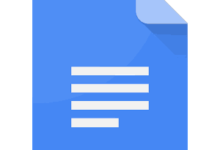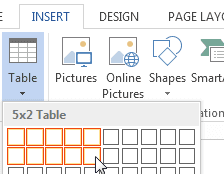Apprendre à classer par ordre alphabétique dans Word peut vous faire gagner beaucoup de temps et d’efforts lorsque vous souhaitez trier, organiser ou classer du texte dans des tableaux, des listes ou des colonnes. La méthode que vous utilisez dépend de la façon dont votre texte est configuré, ainsi que de la version de Word que vous utilisez.
Ces instructions s’appliquent à Word 2019, Word 2016, Word 2013, Word pour Microsoft 365, Word 2016 pour Mac et Word pour Microsoft 365 pour Mac. Les instructions sont similaires pour Word 2010 et 2007, mais sont sensiblement différentes pour Word 2003 et les versions précédentes.
Contenu
Comment classer une liste par ordre alphabétique dans un mot
Triez n’importe quelle liste par ordre alphabétique ou par ordre alphabétique inversé en quelques clics de souris.
Sélectionnez le texte de votre liste. Dans l’onglet Accueil, sélectionnez Trier pour ouvrir la boîte de tri du texte.
Choisissez Paragraphes dans la case Trier par et choisissez Texte dans la case Type. Sélectionnez Ascendant (de A à Z) ou Descendant (de Z à A)puis sélectionnez OK.
Si vous classez une liste par ordre alphabétique, la liste triée restera correctement numérotée.
Ce processus ne permettra pas de trier correctement une liste à plusieurs niveaux.
Comment trier un tableau par ordre alphabétique
Le processus de tri d’un tableau par ordre alphabétique est similaire au tri d’une liste.
L’onglet « Table Tools » permet de classer par ordre alphabétique dans Word.
De la Mise en page pour trouver l’onglet Données puis sélectionnez Trier pour ouvrir la boîte de dialogue Trier. Cette boîte de dialogue propose plusieurs options :
- Sélectionnez Rangée de tête sous Ma liste a en bas de la case si votre tableau comporte une ligne d’en-tête. Ce paramètre empêche Word d’inclure vos en-têtes dans le processus de tri.
- Choisissez le nom de la colonne par laquelle vous voulez trier le tableau dans la Trier par liste.
- Choisissez la façon dont vous voulez trier le tableau dans la Tapez liste. Pour trier par ordre alphabétique, choisissez Texte.
- Sélectionnez Ascendant ou Descendant pour sélectionner l’ordre de tri.
Cliquez sur OK pour trier le tableau.
Triage avancé des tableaux
Word prend en charge le tri à plusieurs niveaux – une fonction utile si une colonne de tri primaire comprend des valeurs en double.
Trier par plusieurs colonnes dans un tableau Word.
Sélectionnez Colonne 1 dans la Trier par de la boîte de dialogue Trier. Sélectionnez Colonne 2 dans la Ensuite, par liste. Sélectionnez OK pour trier le tableau.
Sélectionnez Options idans la boîte de dialogue Trier pour les autres options avancées. Par exemple, triez le texte par ordre alphabétique en utilisant des tabulations, des virgules ou d’autres séparateurs ; faites attention à la casse lors du tri ; choisissez la langue que vous voulez utiliser pour trier le texte par ordre alphabétique dans Word.